xbox登录账号没反应了怎么办 xbox账号不能登录了解决方法
我们都知道,xbox是微软系统内置的游戏录制软件,当然不仅能够帮助用户实现游戏的录制,也可以进入xbox界面来下载游戏,可是当用户在电脑上登录xbox账户时,却总是不能登录没反应,对此xbox登录账号没反应了怎么办呢?接下来小编就来教大家xbox账号不能登录了解决方法。
具体方法如下:
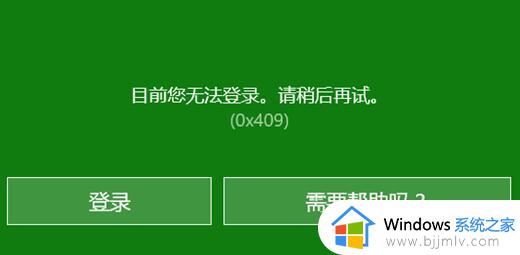
方法一:
1、我们可以尝试先在电脑中登录微软账号,这样打开xbox就不需要登录了。
2、首先我们进入系统设置。
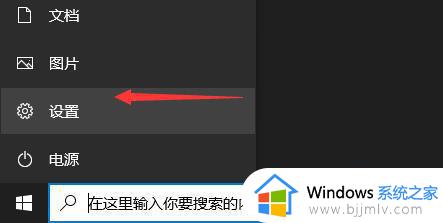
3、然后打开“账户”。

4、在其中选择“改用Microsoft账户登录”。
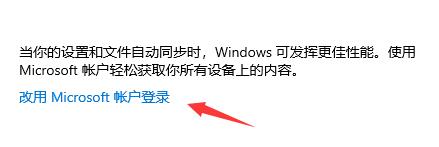
方法二:
1、首先我们以管理员身份运行“windows powershell”
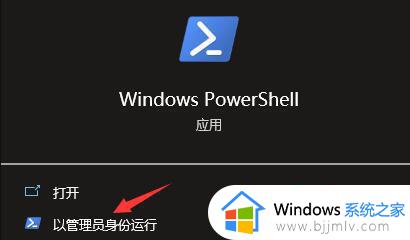
2、在其中输入“Get-AppxPackage”回车确定可以扫描出所有的软件。
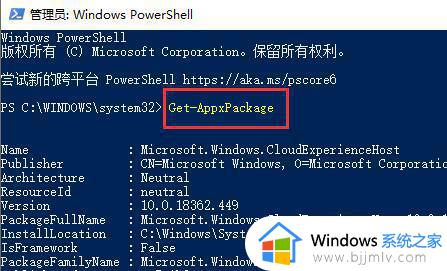
3、在列表中找到xbox软件,并复制“PackageFullName”后的软件名称。

4、然后拉到最后,输入“Remove-AppxPackage”。空格加之前复制的软件名称,回车确定。
5、这样可以彻底删除xbox,然后我们回到应用商店重新安装一下应该就可以正常登录了。
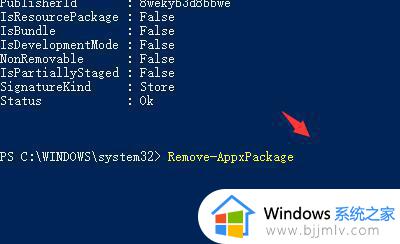
方法三:
1、在任务栏打开任务管理器。
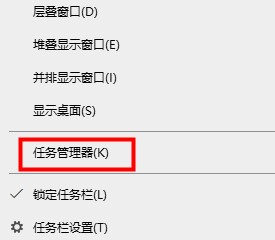
2、在右上角选择服务选项——左下角点击打开服务。
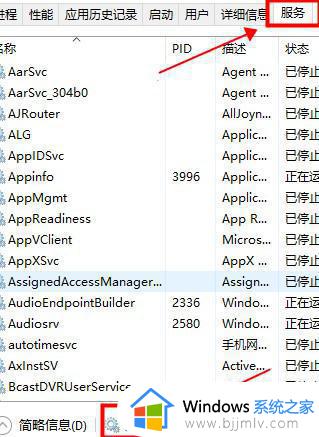
3、在弹出窗口找到window update服务——右击选择属性。
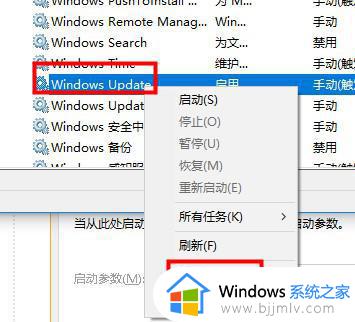
4、在常规选项中——下拉启动类型选择自动——点击确定。
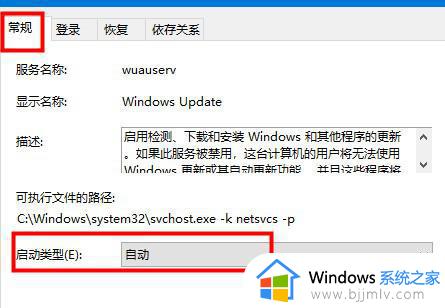
5、在xbox live身份验证管理器服务——右击选择属性——下拉启动类型选择自动——点击确定即可。
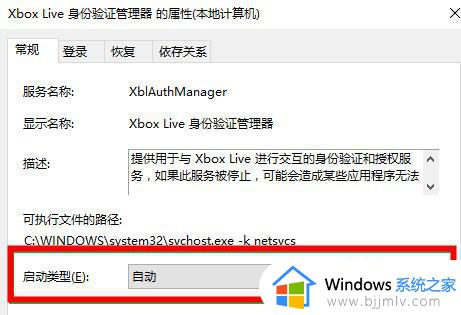
上述就是小编给大家带来的xbox账号不能登录了解决方法了,有遇到这种情况的用户可以按照小编的方法来进行解决,希望本文能够对大家有所帮助。
xbox登录账号没反应了怎么办 xbox账号不能登录了解决方法相关教程
- xbox登录账号没反应怎么回事 xbox点登录没有反应如何解决
- chatgpt无法登录怎么办 chatgpt账号登录不了处理方法
- 微软账号登录方法 microsoft微软账号怎样登录
- windows无法登录账户怎么办 windows账户登录不了如何解决
- foxmail怎么登录新账号 foxmail登录新账号的步骤
- 百度网盘怎么登录百度账号 百度网盘登录百度账号的步骤
- xbox账号怎样绑定steam账号 xbox账号绑定steam账号设置教程
- 谷歌账号登录不上的解决方法 谷歌账号登陆不上去怎么办
- 电脑账号被锁定无法登录怎么办 电脑账户被锁定不能登录处理方法
- microsoft账户无法登录怎么办 microsoft账户登录不进去解决方法
- 惠普新电脑只有c盘没有d盘怎么办 惠普电脑只有一个C盘,如何分D盘
- 惠普电脑无法启动windows怎么办?惠普电脑无法启动系统如何 处理
- host在哪个文件夹里面 电脑hosts文件夹位置介绍
- word目录怎么生成 word目录自动生成步骤
- 惠普键盘win键怎么解锁 惠普键盘win键锁了按什么解锁
- 火绒驱动版本不匹配重启没用怎么办 火绒驱动版本不匹配重启依旧不匹配如何处理
电脑教程推荐
win10系统推荐